Учебник, который помогает нам лучше видеть. Как мы увеличиваем написание и все элементы IU в Windows 11. Отображение масштабирующим. Тексты, значки приложений, написание из меню приложения и операционной системы, графический интерфейс (IU – Пользовательский интерфейс).
Написание и небольшие иконки в Windows помогают нам увидеть больше информации на взгляде и иметь больше места на Настольный компьютерПолем В то же время, поскольку письмо меньше, чем требуется больше зрения и могут возникнуть офтальмологические проблемы со здоровьем. Рекомендуется, чтобы, когда мы читаем текст или даже писали из меню системы Windows, глаз должен был расслаблен. Его чтение не сделано без каких -либо усилий.
Если в файле Word или Excel мы можем контролировать размер написания из настройки шрифта, для написания меню Windows и из приложений у нас есть функция в параметрах Windows 11.
Мы можем увеличить написание и все элементы IU в Windows 11, не изменяя разрешение или использовать настройки графической карты.
Как мы увеличиваем написание и все элементы IU в Windows 11 – Отображение Щатлинг
1. Мы открываем “Display Settings“Полем Нажмите вправо на рабочем столе.
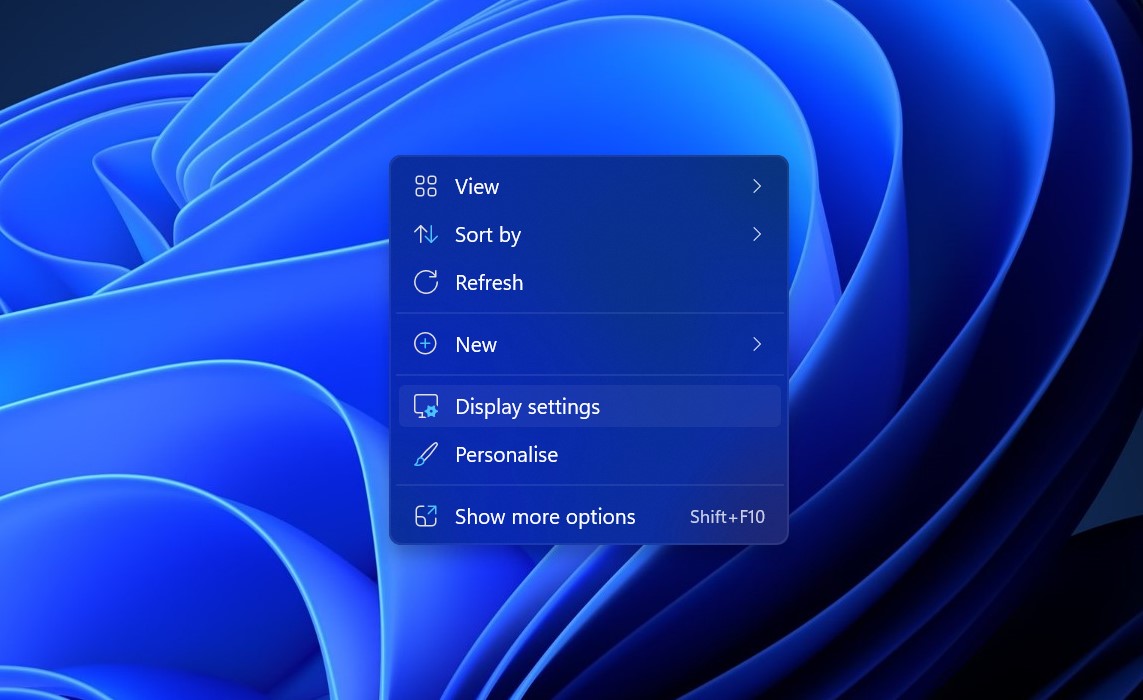
2. В “System Display Options” У нас есть все настройки для визуальной части Windows 11. Отсюда мы можем изменить яркость экрана, разрешение, ориентацию дисплея и опция “Scale“Полем Через этот вариант мы можем увеличить все, что визуально означает в Windows 11. Тексты приложений, меню, значки системы, написание из Notepad и другие элементы.
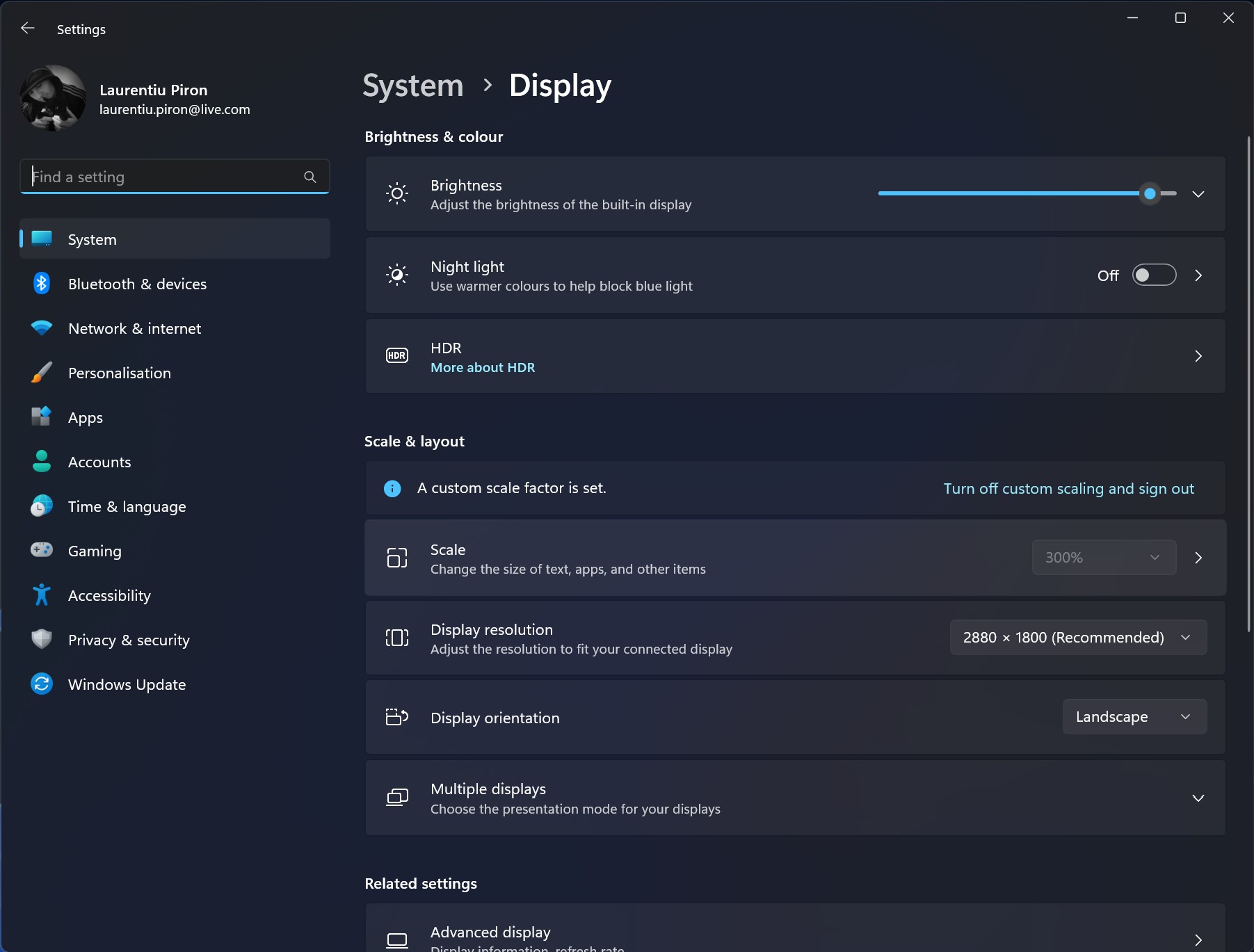
Мы нажимаем “Scale“, затем мы входим в процент измерения масштабирования. Вы должны быть осторожны, потому что некоторые приложения могут не быть разборчивыми, если вы измените значение 100%. Попробуйте почти почти до тех пор, пока не достигнете оптимального изменения размера.
3. Вставьте новый процент, нажмите на BIFA, затем “Sign out now”
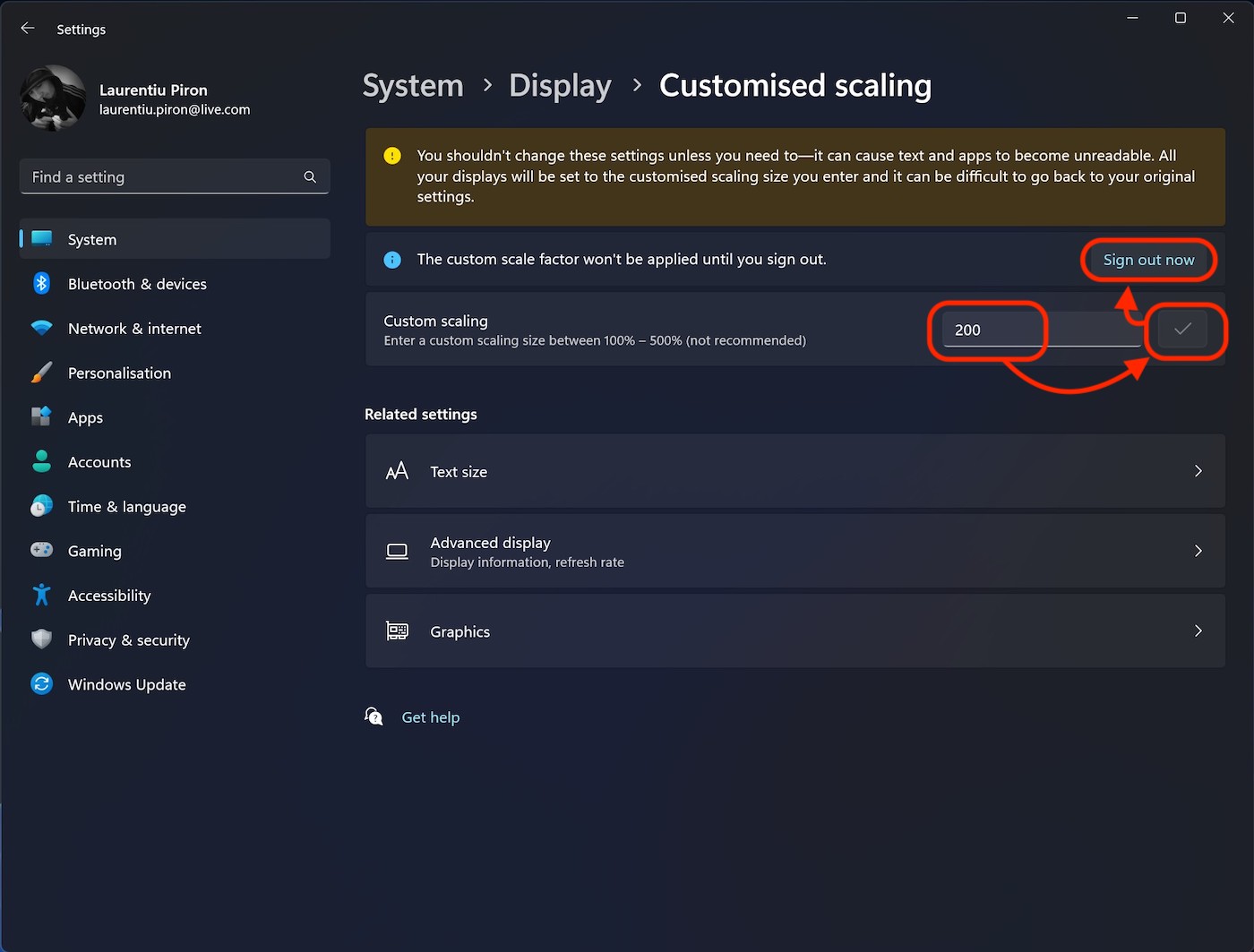
После того, как вы снова выпустите подлинность в операционной системе, вы сразу заметите, что все визуальные элементы Windows и приложений были изменены.
Таким образом, я увидел, как мы увеличиваем написание и все элементы IU в Windows 11.
На диагональном ноутбуке с 15-дюймовым дисплеем и рекомендуемым разрешением 2880 × 1800, написание может быть довольно идентифицировано, и представление будет очень запрошено.
Windows 11 display scale 100%
Шкала отображения Windows 11 150%
Windows 11 Display Scalling 200%
Индивидуальное масштабирование Это рекомендуется только в том случае, если у вас действительно есть проблемы с читаемости. Многие приложения имеют свои собственные настройки разрешения, и это изменение может сделать их непригодные меню.
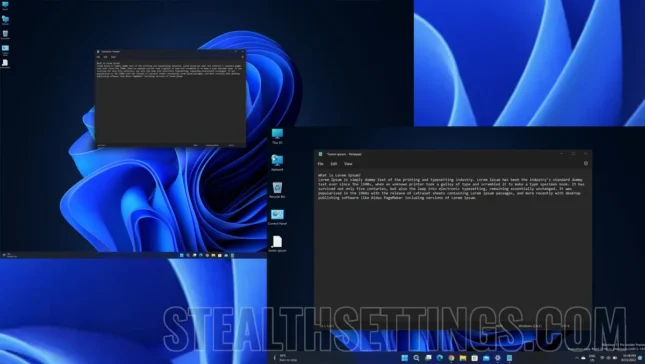
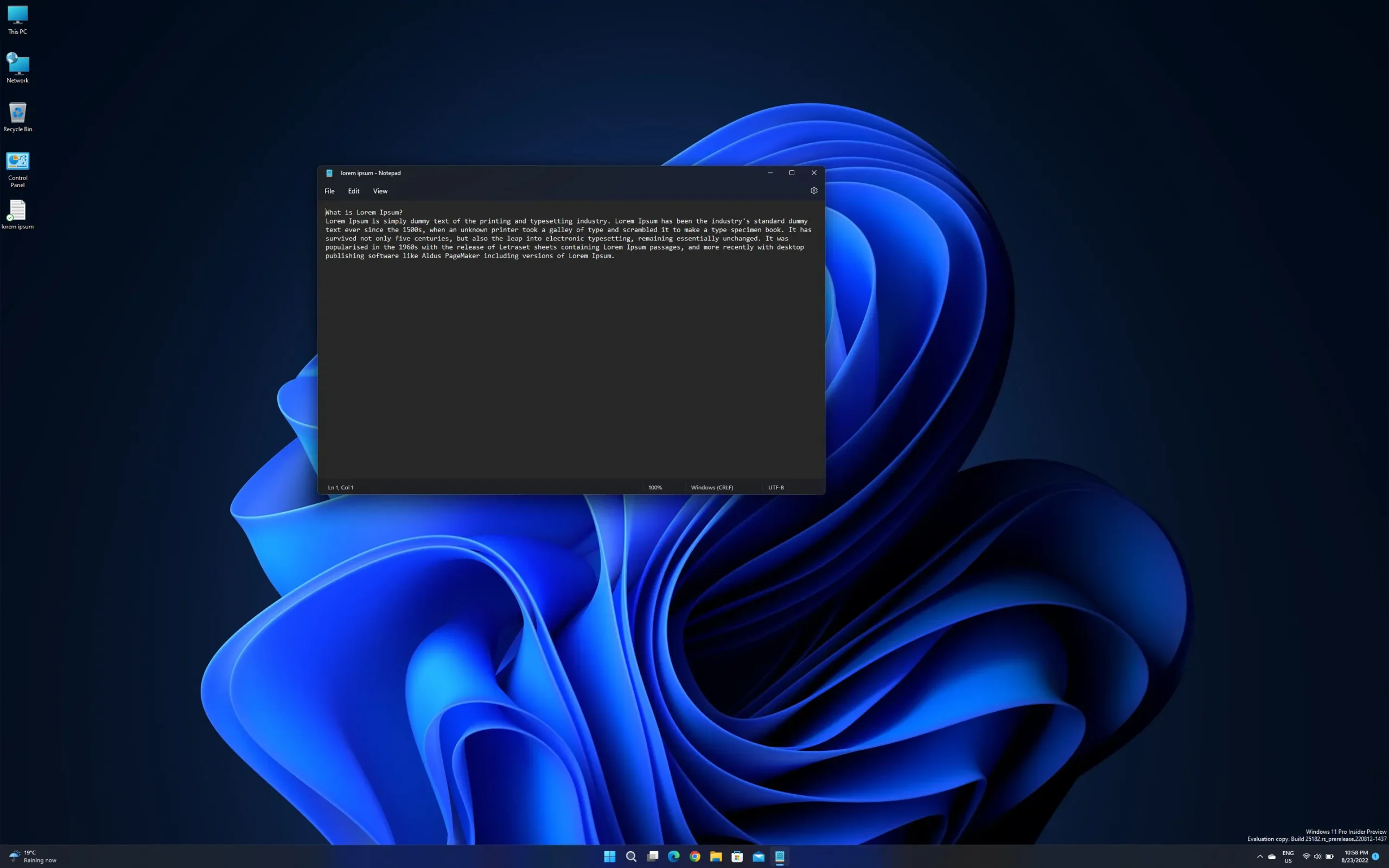
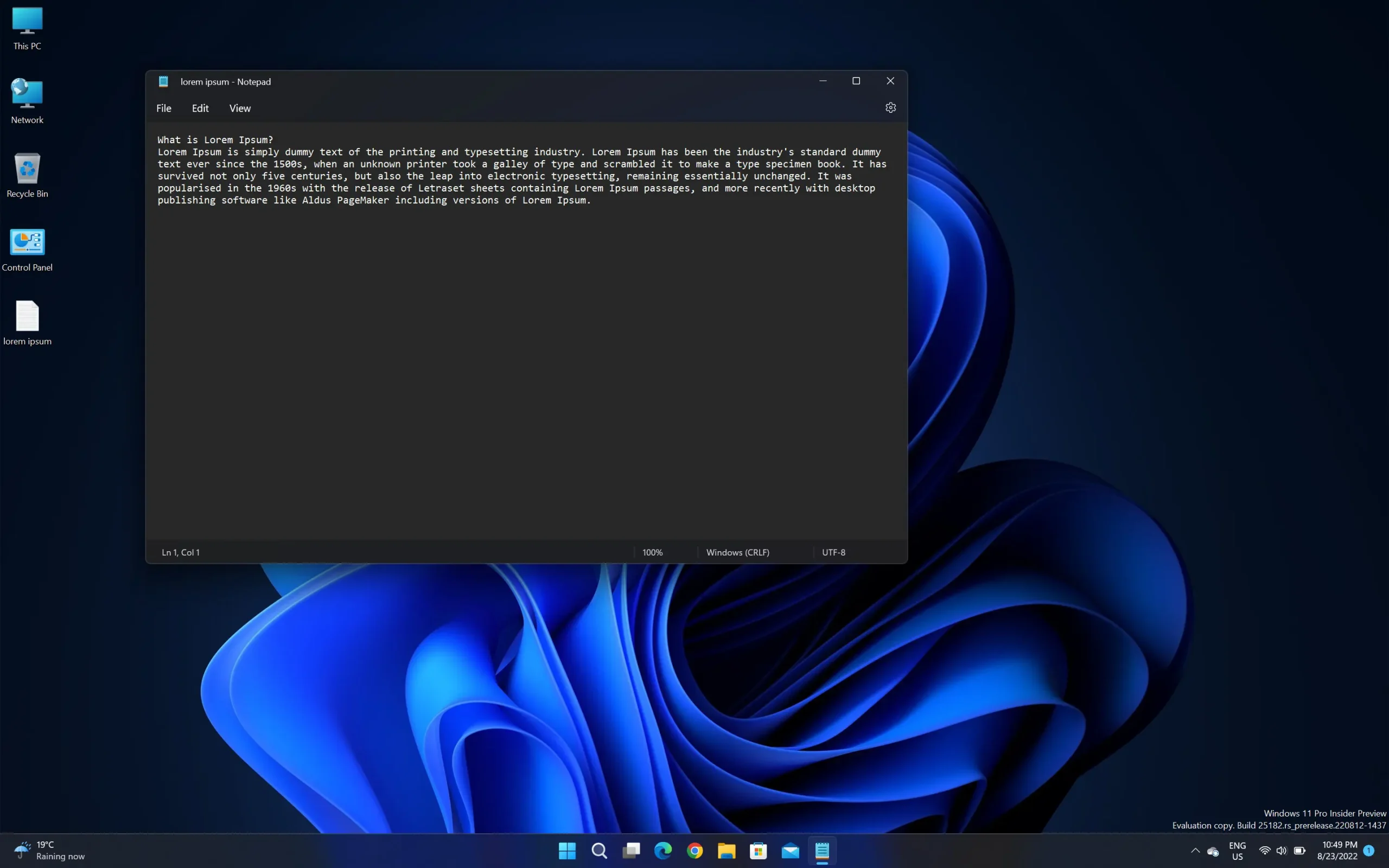
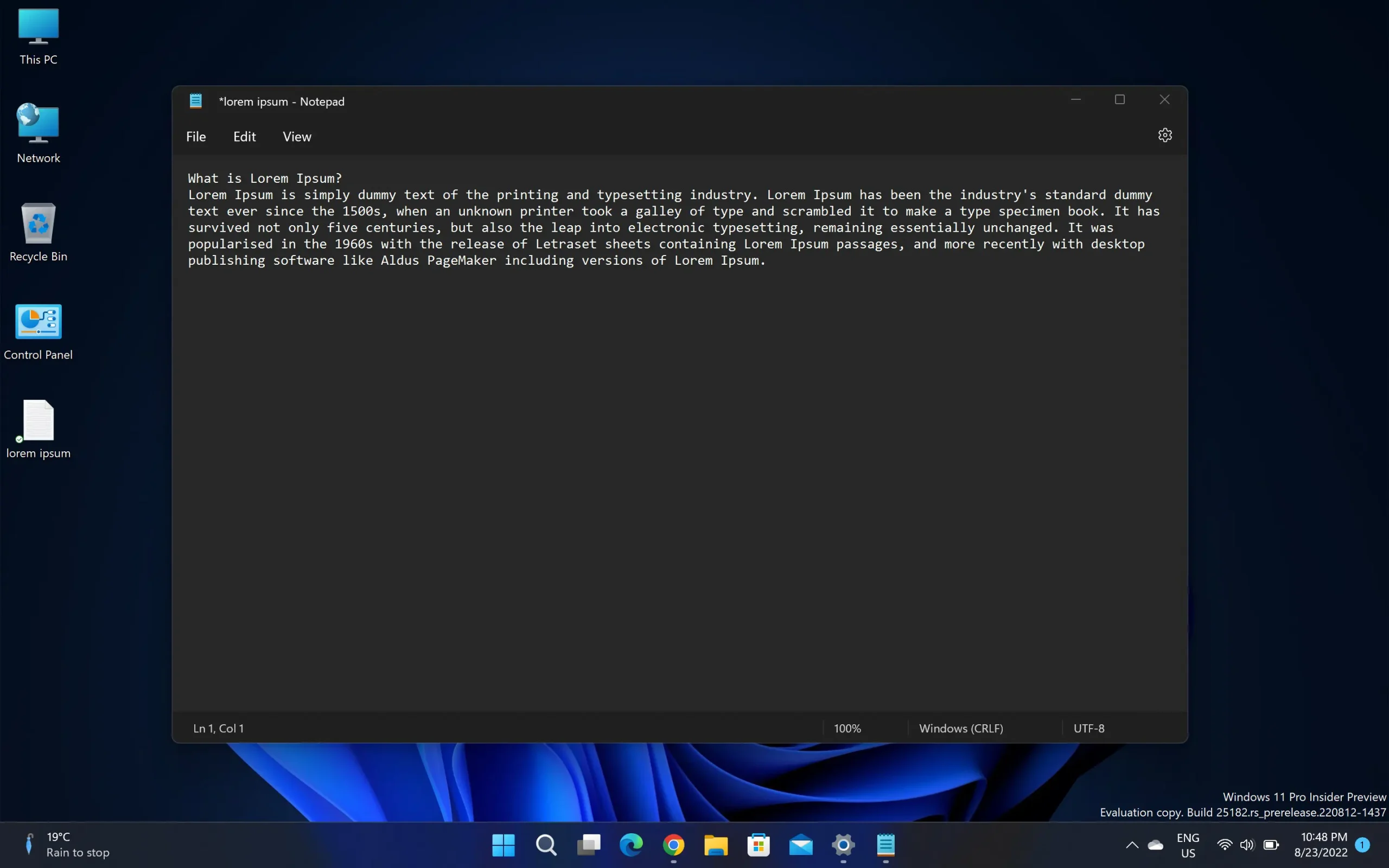
1 думал о "Как мы увеличиваем написание и все элементы IU в Windows 11 – Масштабирование дисплея”